Streaming de imagens
Pode fazer streaming de imagens em direto a partir da câmara.
Apenas em streaming, pode utilizar o Telecomando sem fios BR-E1 (vendido separadamente). Note que, antes do streaming, terá de emparelhar a câmara com o Telecomando sem fios BR-E1 ().
Atenção
- Verifique com antecedência os requisitos de streaming do YouTube no site do YouTube.
Preparação para stream
Configure [Transmissão ao vivo] na câmara para permitir o streaming a partir da câmara.
- Registe a câmara em image.canon e conclua as definições de ligação da câmara conforme descrito em Registar Image.Canon.
- Conclua as definições de streaming necessárias no site do YouTube.
- Para obter instruções, visite o site do YouTube.
Passos no computador ou no smartphone
-
Ative o streaming do YouTube.
- Veja o ecrã de definições para os serviços Web ligados utilizados com image.canon.
- Junto a [YouTube], clique ou toque em [Conectar].
- Inicie sessão no YouTube e ative o acesso a image.canon.
Passos na câmara
-
Selecione [
].
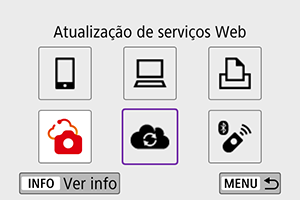
- Um ícone [Transmissão ao vivo] é adicionado.
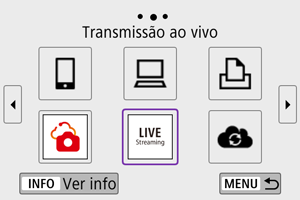
Atenção
-
Streaming
- O YouTube é o único serviço de streaming suportado por esta câmara.
- Antes de poder utilizar os serviços de streaming, tem de concluir o registo em image.canon.
- O streaming no YouTube está sujeito a alterações, suspensão ou cessação sem aviso prévio.
- A Canon não é responsável em circunstância alguma por serviços de terceiros, tais como o streaming do YouTube.
- Nenhuma imagem é gravada no cartão durante o streaming (mas é necessário que haja um cartão na câmara).
- As imagens são transmitidas a cerca de 6 Mbps para
(NTSC) ou
(PAL).
- As imagens são transmitidas horizontalmente, independentemente da definição [
: Adic. info giro
].
- O áudio pode ser ruidoso durante o streaming. Verificar previamente a existência de áudio ruidoso, utilizando [PRVW] (), por exemplo. Se o ruído do microfone externo estiver a distrair, tente colocá-lo no lado esquerdo da câmara (no terminal IN de microfone externo
) o mais longe possível da câmara.
- Não é possível emparelhar a câmara com o Telecomando sem fios BR-E1 (vendido separadamente, ) depois de ter configurado o streaming.
- O Telecomando sem fios BR-E1 não pode ser utilizado enquanto estiver ligado à câmara através de Wi-Fi a menos que esteja em streaming.
- O controlo remoto a partir de um smartphone não é possível durante o streaming.
Streaming em direto
Também pode fazer o streaming utilizando a câmara para selecionar um evento que tenha configurado com antecedência no site do YouTube (introduzindo a hora e o título do streaming).
-
Conclua as definições de evento no site do YouTube.
- Para obter instruções, visite o site do YouTube.
-
Defina o Seletor de modos para
.
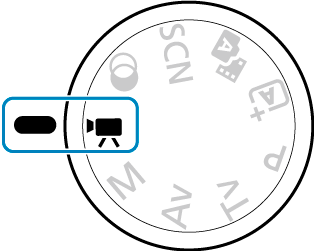
- Pode selecionar o modo de gravação de vídeo ([Expos. auto vídeo] ou [Expos. manual vídeo], que pode ser definido em
→ [Modo de captura]).
- Pode selecionar o modo de gravação de vídeo ([Expos. auto vídeo] ou [Expos. manual vídeo], que pode ser definido em
-
Inicie o streaming.
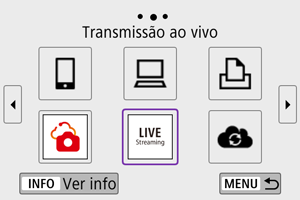
-
Verifique os termos de serviço.
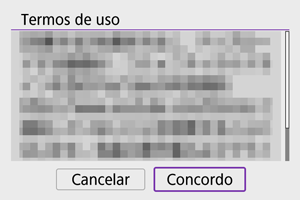
- Leia o acordo apresentado e escolha [Concordo].
-
Selecione um evento.
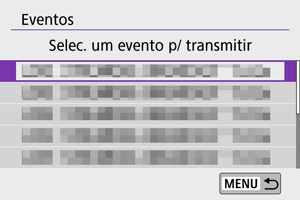
- Selecione um evento que tenha adicionado previamente do site do YouTube.
- São listados até 20 eventos.
Nota
- No caso de haver mensagens a indicar que o streaming não pode ser iniciado, o evento ainda não foi registado. Adicione o evento a partir do site do YouTube.
-
Verifique os detalhes de streaming.

- Selecione [OK].
-
Selecione [OK].
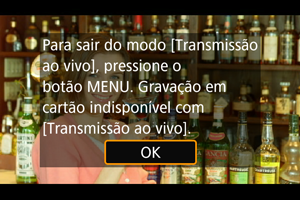
-
Selecione [PRVW] ou [LIVE].

- A seleção de [PRVW] (Pré-visualizar) permite-lhe testar o streaming sem publicar imagens. Útil para verificar as imagens antes do streaming.
- A seleção de [LIVE] (Ao Vivo) permite-lhe iniciar imediatamente o streaming.
-
Comece a pré-visualização ou o streaming.

- Configure as funcionalidades de gravação, tal como na gravação de vídeo normal.
- Prima o botão de gravação de vídeo quando estiver pronto.
- A pré-visualização ou o streaming começa automaticamente depois de [Prep. pré-visualização] ou [Preparando p/ transmitir] ser apresentado.
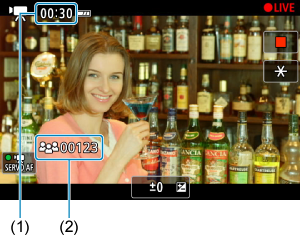
- [
PRVW] ou [
LIVE] é mostrado no canto superior direito durante a pré-visualização ou o streaming, respetivamente.
- O tempo decorrido desde que premiu o botão de gravação de vídeo é mostrado no ecrã de pré-visualização/streaming (1). Para o streaming, é também indicado o número de espetadores (2).
- Consulte o site do YouTube para ver o aspeto da imagem transmitida.
-
Pare a pré-visualização ou o streaming.
- Prima o botão de gravação de vídeo novamente para parar a pré-visualização ou o streaming.
- Após pré-visualizar a imagem, volte ao passo 8 e selecione [LIVE] para iniciar o streaming.
-
Saia do modo de streaming.

- Prima o botão
e depois selecione [OK].
- Prima o botão
Atenção
- Demorará um momento até que o streaming comece no passo 9. Não use a câmara enquanto a mensagem for apresentada.
- Em caso de problemas de visualização (corrupção de carateres) na câmara para o texto introduzido no site do YouTube, introduza novamente o texto do site do YouTube em formato ASCII (letras ou números single-byte).